博主最近重装了电脑,系统用的是WIN10 LTSC 2021,发现用驱动助理装好后电脑右键没有NVIDIA显卡控制面板了,每次开机都提示:
未发现NVIDIA控制面板
点击此处,从Microsoft Store中安装NVIDIA控制面板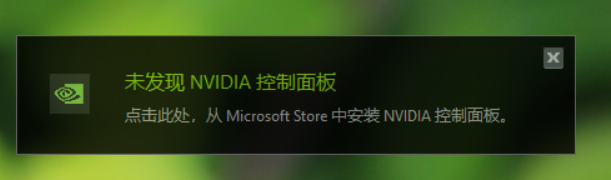
博主在网上搜索一番后,给出解决方案如下。
1、科普
目前,NVIDIA的驱动程序分为标准版和DCH版,官方给出的解释如下:
“标准”程序包是不要求 DCH 驱动程序组件的程序包。
“DCH”(声明性、组件化、硬件支持应用)指的是由 OEM 预安装的,实现微软通用驱动程序范例的新程序包。
DCH 驱动程序无法在标准系统上进行安装,标准驱动程序亦无法在 DCH 系统上进行安装。
要确定您的系统类型,请在 NVIDIA 控制面板中的“System Information”(系统信息)菜单下找到 “Driver Type” (驱动程序类型)。
欲了解详情,请访问[ 驱动程序开发新增功能](https://docs.microsoft.com/zh-cn/windows-hardware/drivers/what-s-new-in-driver-development#windows-driver-frameworks-wdf)。简而言之,标准版驱动就是以前我们用的那种,自带控制面板,而DCH是为了适应未来发展,驱动包里面不带控制面板,需要从Microsoft Store市场中安装,但是像LTSB 2016、LTSC 2019、LTSC 2021版没有微软应用市场的就难受了,根本没法装啊,所以这就是为什么博主点了那个安装也没反应的原因。
但是,如果你是WIN10 专业版这种,直接点击就可以自动安装了。
2、下载驱动
首先,进入官方驱动下载页面:https://www.nvidia.cn/geforce/drivers/
然后选择必要信息,如下图: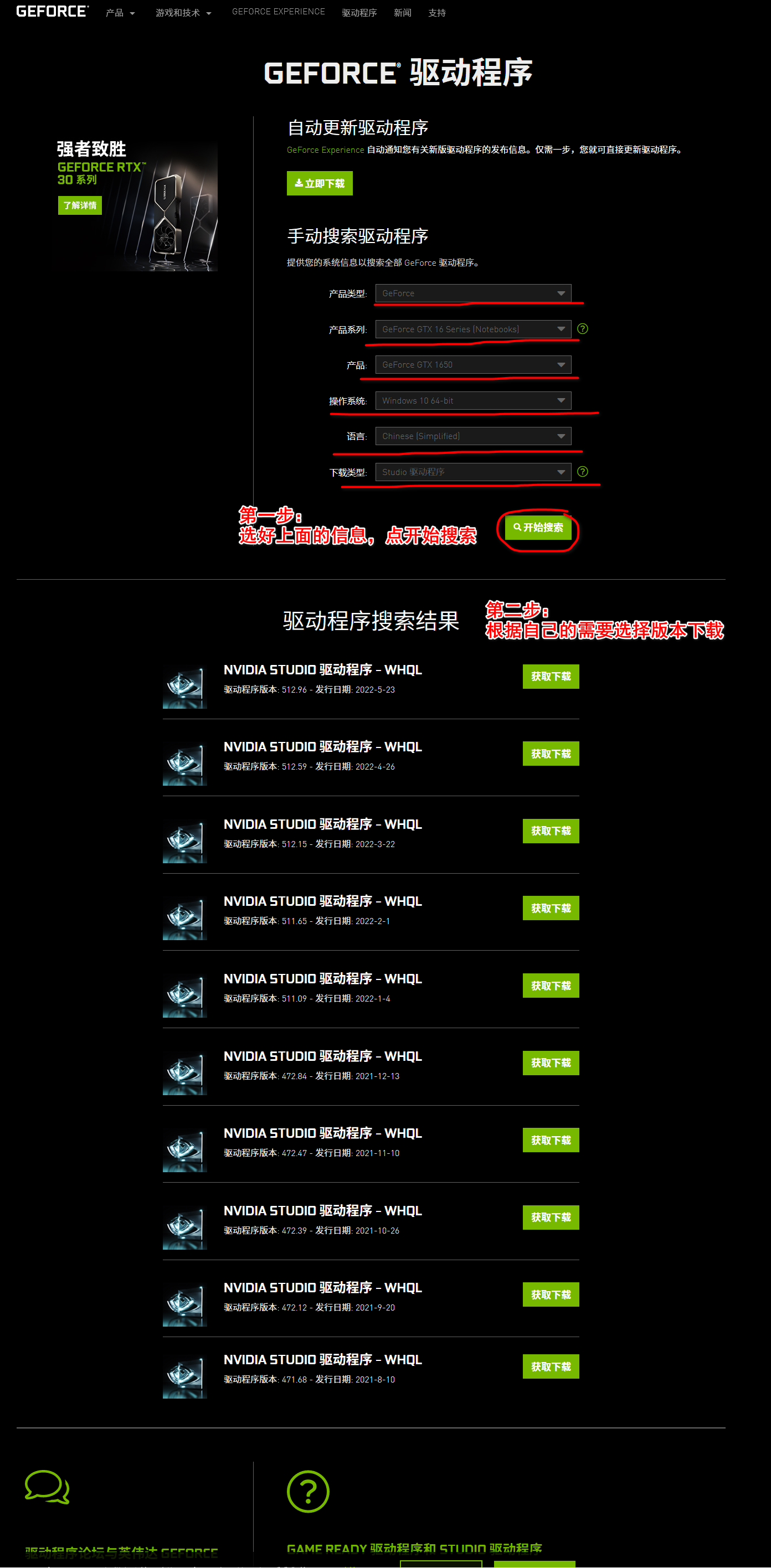
选择自己需要的版本,点击获取下载后: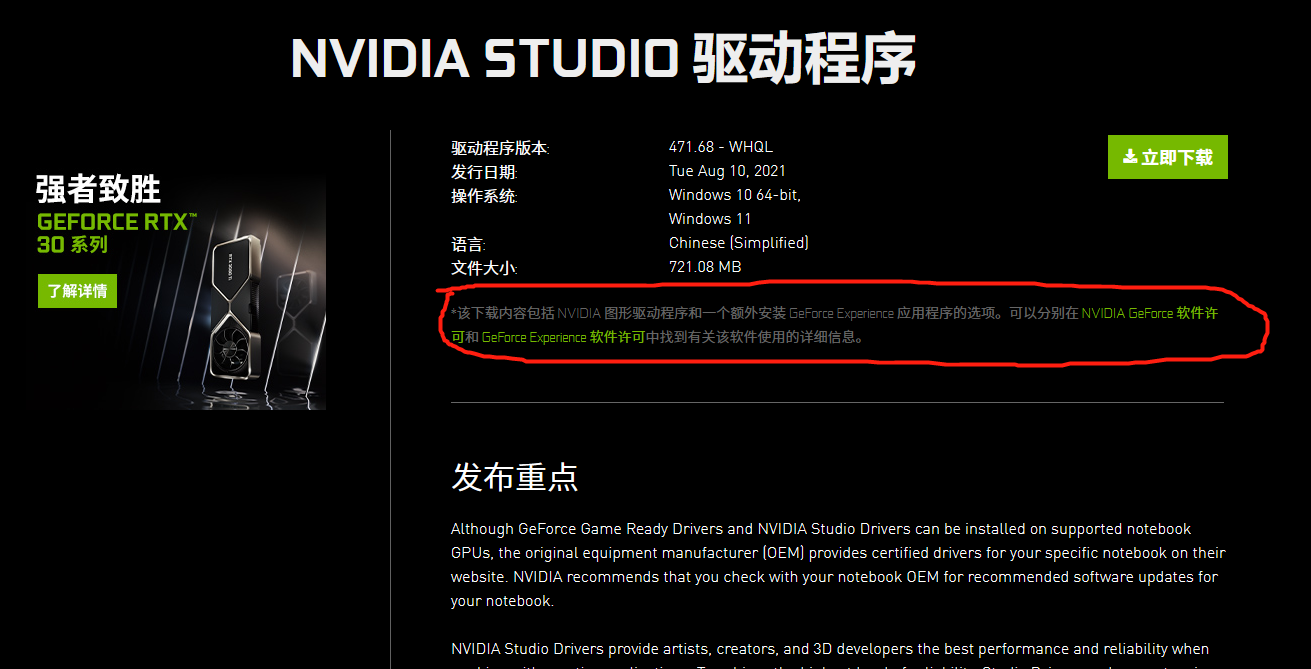
点击立即下载。注意,此处下载的驱动是DCH的版本,而且附带NVIDIA GeForce 软件,这个相当于是NVIDIA的驱动更新程序,可以在后面的安装过程中选择取消安装,对使用没有影响。
这里我提供一个WIN10、WIN11笔记本、台式机的带面板的驱动下载:
链接:https://pan.baidu.com/s/14Ps8iyzZjr6Hg7quAe0LFg
提取码:xli8
472.12_X64版本3、安装显卡控制面板
如果你的系统是WIN10、WIN11专业版或者家庭版这种带Microsoft Store市场的,控制面板会自动安装。
我这里介绍的是像LTSB 2016、LTSC 2019、LTSC 2021这样的服务器系统。
首先,参考我的这篇文章:https://www.anidays.com/2022/36.html ,先把NVIDIA Control Panel APPX程序下载下来。
如果下载速度比较慢,我提供一个本地下载:
共享地址:https://wp.mcobt.com/index.php?share/file&user=1&sid=xvZU3hwB
提取密码:KZNim
版本:NVIDIACorp.NVIDIAControlPanel_8.1.962.0_x64然后,在WIN开始处点击右键,将弹出菜单,如下图:
点击Windows PowerShell(管理员),使用Add-AppxPackage来安装APPX,我们先将APPX文件放到D盘根目录,重命名成1.appx,然后回到PowerShell输入如下命令:
Add-AppxPackage D:\1.appx如下图: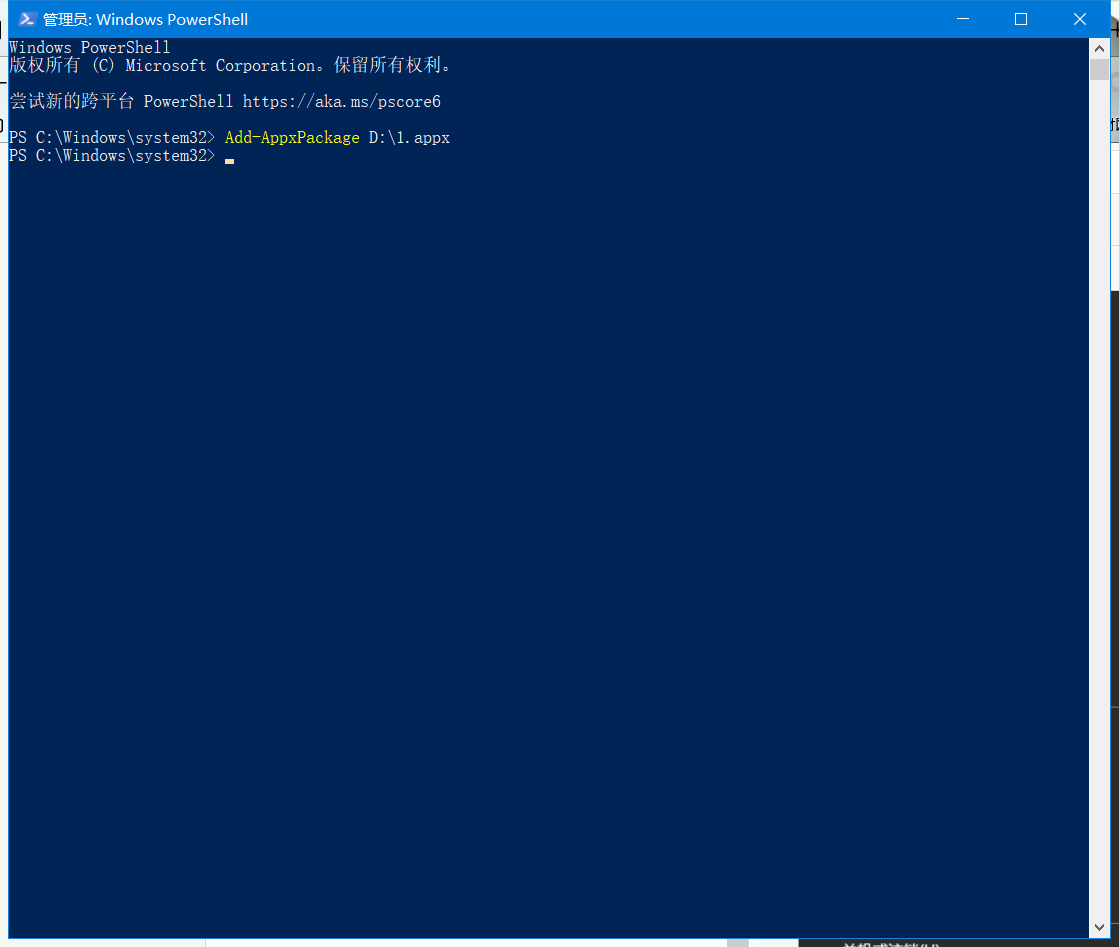
回车后会提示安装,没有报错的话,控制面板就安装完毕了,回到桌面点击右键,应该就能看见了。
至此,教程全部结束。
参考文献:
https://blog.csdn.net/lightzoe/article/details/103993532
https://bbs.pcbeta.com/viewthread-1805312-1-1.html
https://tieba.baidu.com/p/7573952456
1 条评论
非常感谢分享